În acest ghid vei învăța cum să creezi picături de apă realiste în Adobe Photoshop. Cu câteva instrumente și tehnici de bază, poți obține efecte minunate care vor da o notă vie imaginilor tale. Fii tu un începător sau un utilizator avansat, acest ghid pas cu pas te va ajuta să-ți creezi propria picătură de apă perfectă.
Cel mai important
Pentru a crea o picătură de apă realistă în Photoshop, ai nevoie de cunoștințe de bază în folosirea instrumentelor de selecție, a straturilor și a setărilor de stil. Prin aplicarea de gradienți, umbre și efecte poți crea o picătură care pare vie. Ai grijă să alegi valorile corecte pentru efecte și sclipiri pentru a obține un rezultat optim.
Ghid pas cu pas
În primul rând, trebuie să creezi un cerc nou care va servi drept bază pentru picătura ta de apă. Pentru acest lucru, creezi un nou strat în Photoshop și selectezi instrumentul elipsă. Apasă tasta Shift pentru a trasa un cerc perfect. Verifică rezultatul și ajustează dimensiunea cercului. Odată ce ești mulțumit, ascunde stratul și șterge-l.
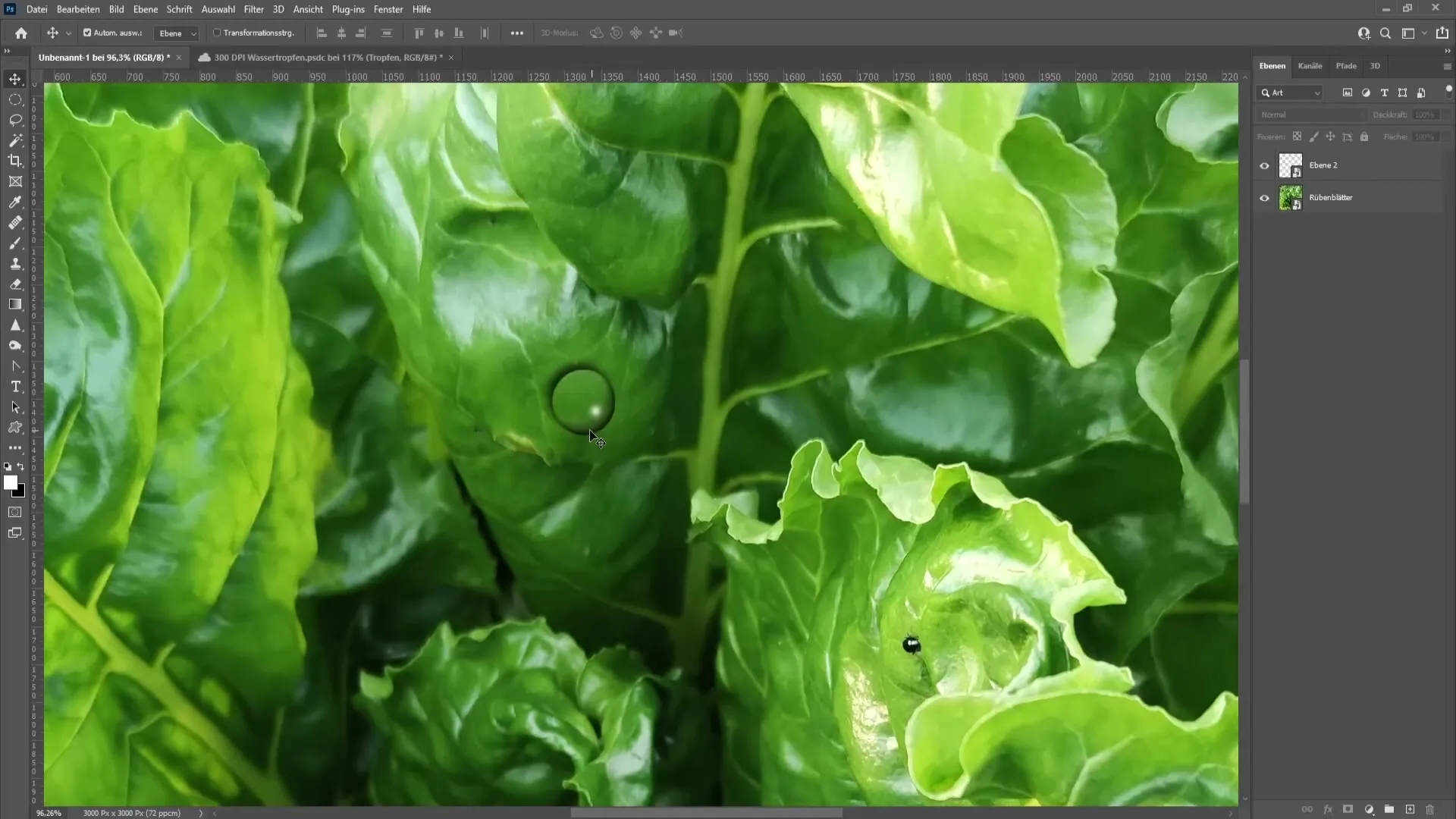
Acum selectezi instrumentul de gradient și te asiguri că opțiunea de culoare este setată la Alb-Negru și gradientul este setat pe "linear". Trasează un gradient peste cercul tău folosind instrumentul de gradient. După ce ai făcut asta, apasă Ctrl + D pentru a anula selecția.

Pentru a oferi picăturii tale de apă mai multă adâncime, dă dublu clic pe strat pentru a deschide fereastra de stiluri de strat. Alege stilul anterior salvat și aplică-l. Folosește următoarele valori: "Colț și relief netede", contur al reliefului "Tehnică rotunjită", adâncime 60%, dimensiune 23, estompare 0, unghi -54° și lumină globală 30°. Asigură-te că activezi și estomparea și setează modul de lumină pe Normal cu 100% opacitate.
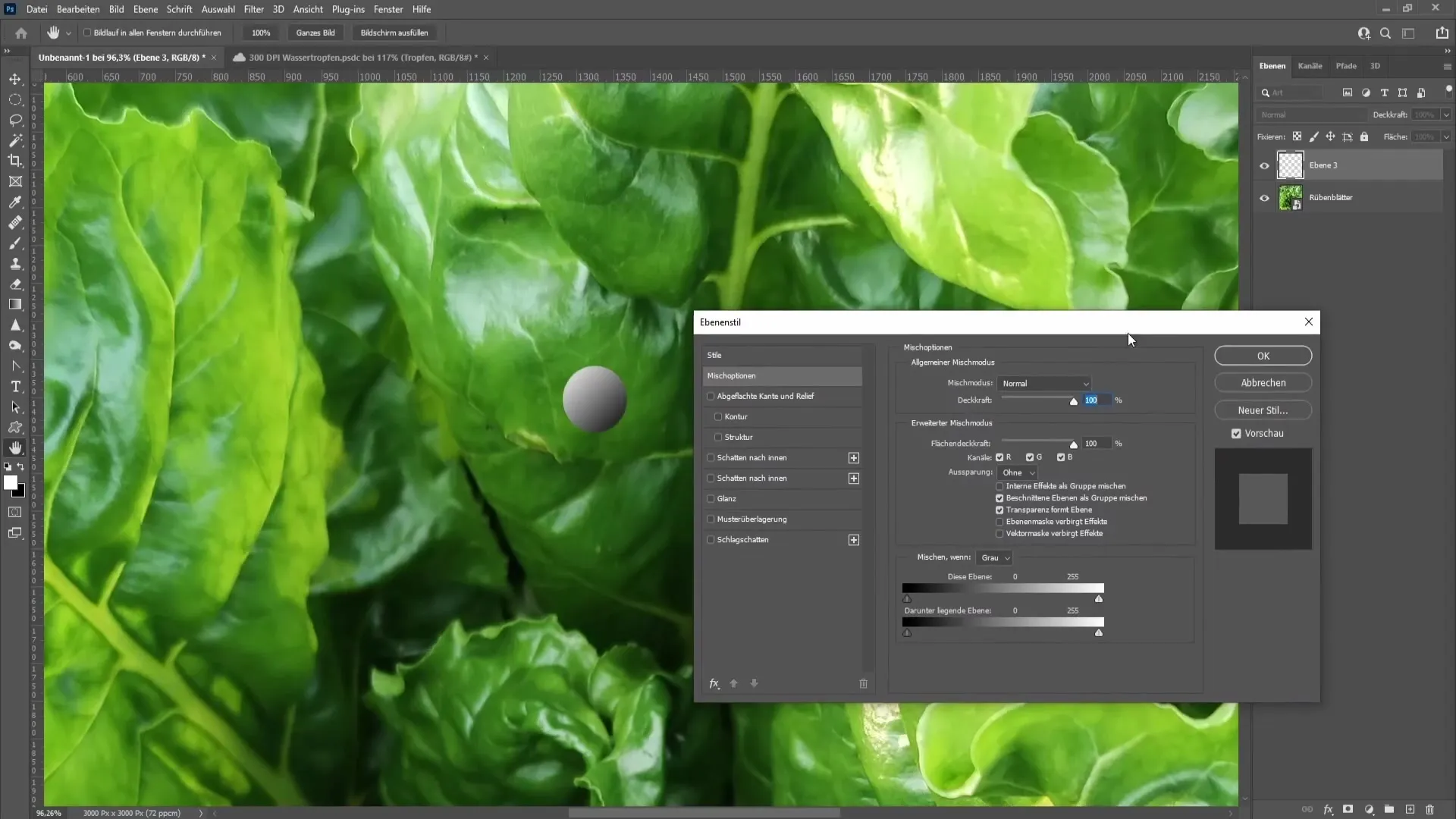
Apoi, urmează instrucțiunile pentru efectele de umbră. Adaugă două umbre interioare. Pentru prima umbră interioară, setează metoda de umplere la "Multiplicare", cu o culoare neagră și o opacitate de 30%. Setează unghiul la -54°, distanța la 17 pixeli, dimensiunea la 8 pixeli. Pentru a doua umbră interioară, alege, de asemenea, negru cu o opacitate de 80%, unghi -54°, distanța 5 pixeli și dimensiunea 7 pixeli.
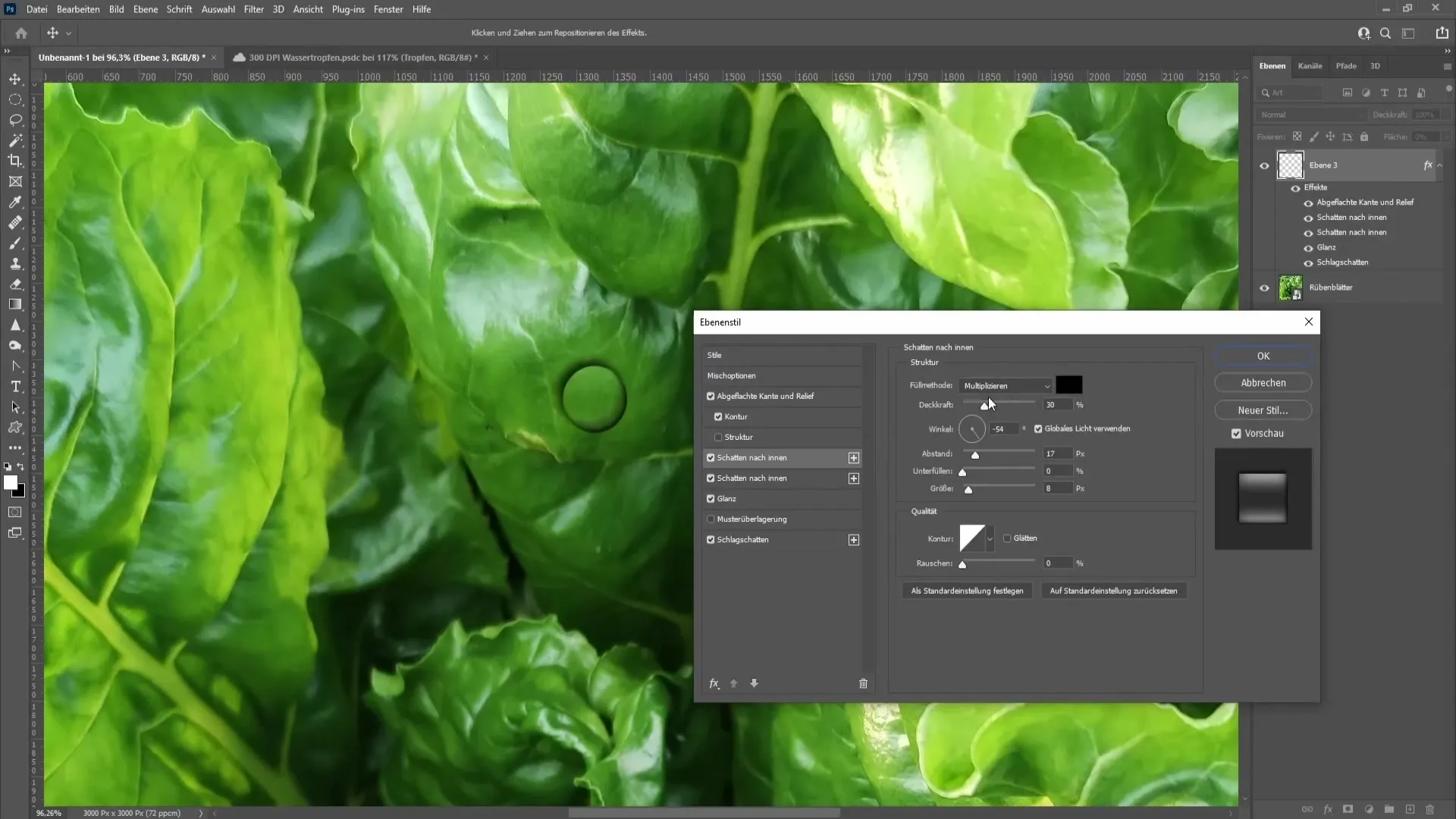
În pasul următor, adaugi strălucirea. Setează metoda la "Estompare liniară" și alege Alb cu o opacitate de 70%, unghi 90°, distanță 51 de pixeli și dimensiune 137. Creează conturul așa cum se obișnuiește, lasă estomparea activată și, în cele din urmă, adaugă umbra pentru a reveni. Alege metoda de umplere "Multiplicare" cu culoare neagră și o opacitate de 78%. Setează unghiul din nou la -54°, cu o distanță de 10 pixeli și o dimensiune de 13 pixeli. Dacă totul este setat corect, apasă pe "OK".
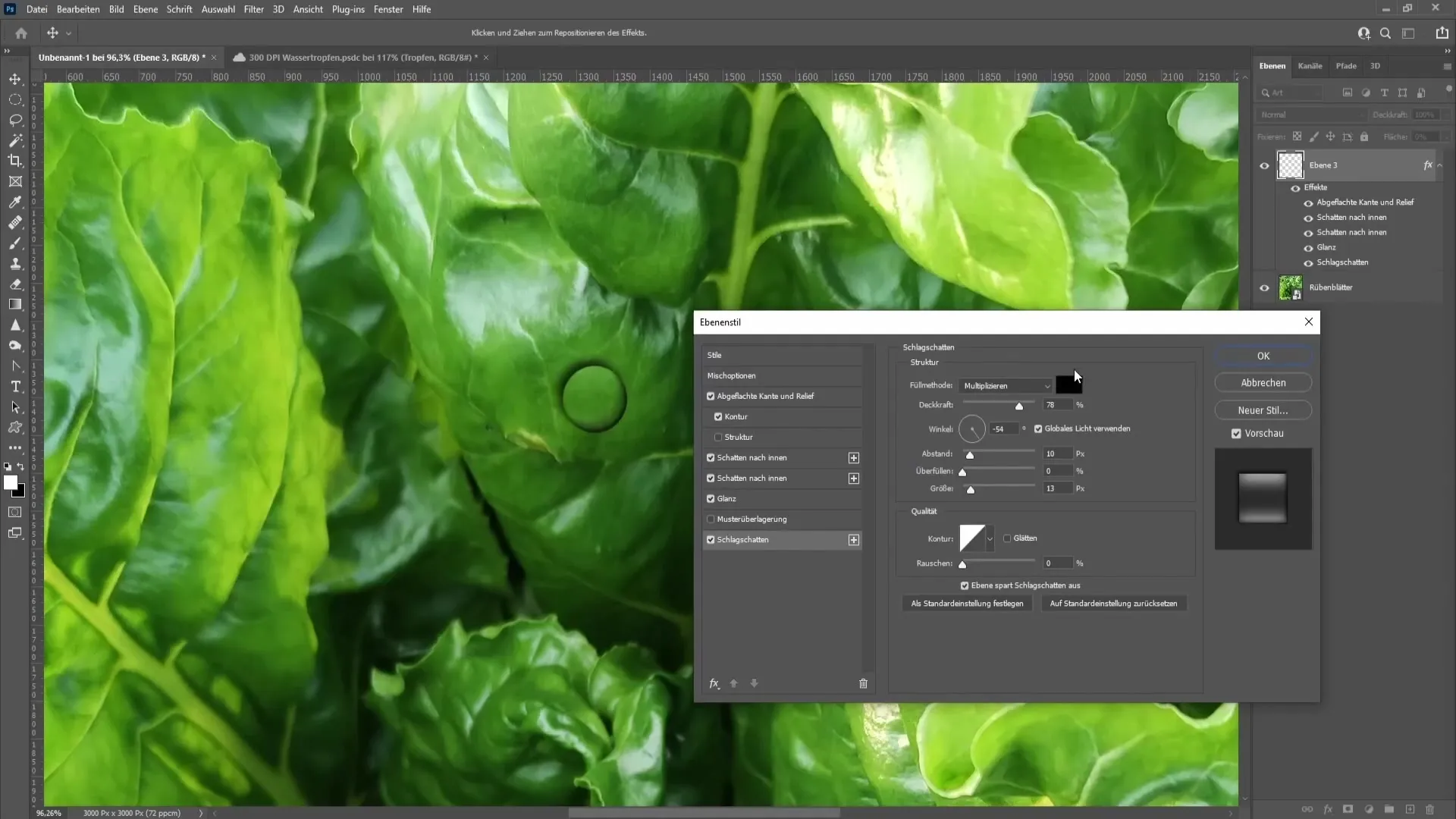
Acum ai o bază solidă pentru picătura ta de apă. Pentru a îmbunătăți picătura, creează un nou strat și alege instrumentul de pensulă cu o duritate de 0%. Setează opacitatea la aproximativ 100% și trasează un punct pe partea picăturii unde cade umbra. Folosește instrumentul de mutare pentru a regla ușor punctul, dacă este necesar, și ajustează opacitatea la aproximativ 83%, astfel încât punctul să fie mai subtil.
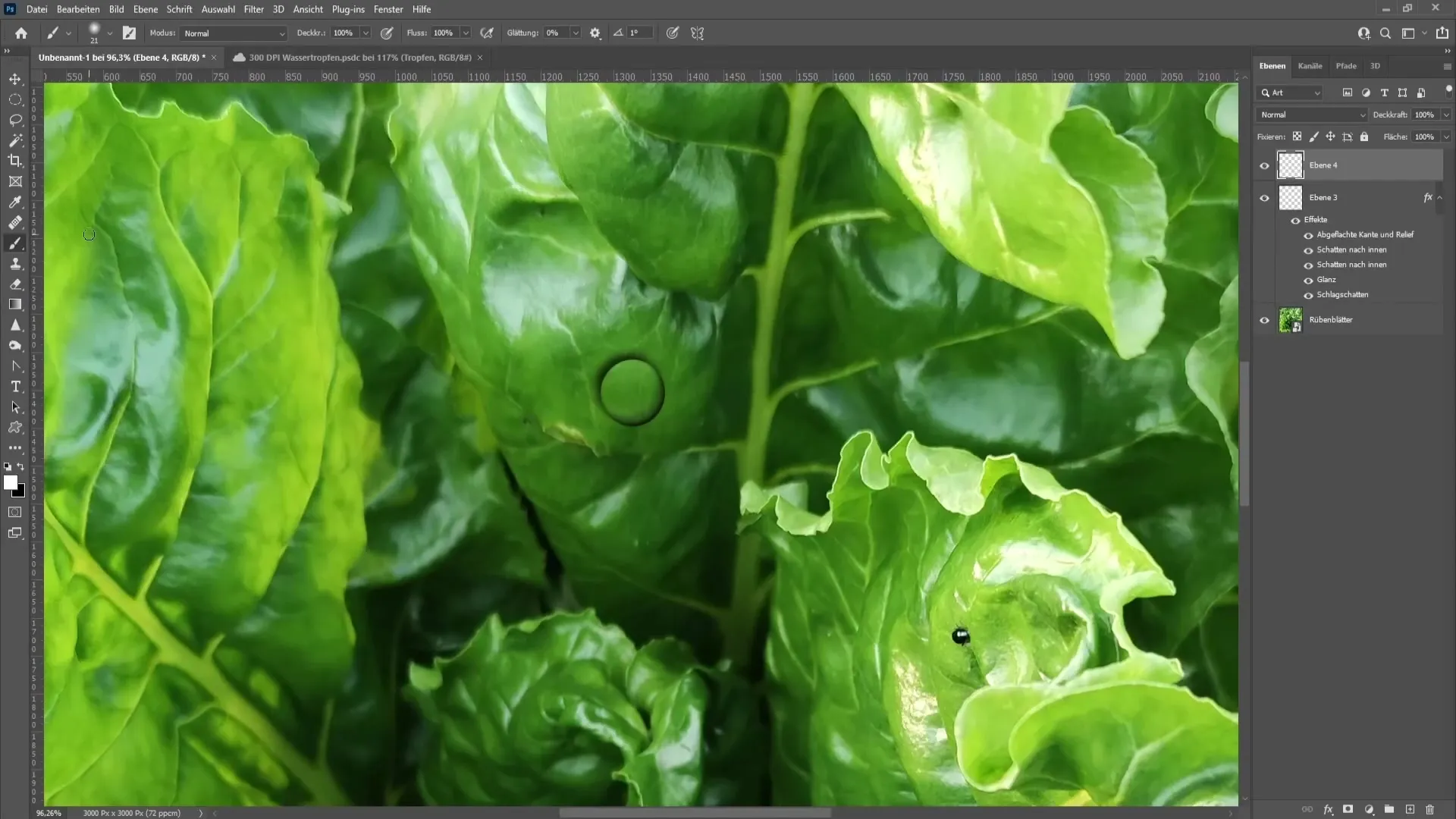
Pentru a ajusta forma picăturii, revino la stratul picăturii și selectează "Filtru" > "Înmuiați". Folosește instrumentul de mișcare pentru a modifica forma picăturii așa cum dorești. De asemenea, poți ține apăsată tasta Alt și utilizați clicul dreapta al mouse-ului pentru a ajusta dimensiunea pensulei și a edita o zonă mai mare. Odată ce ești mulțumit de noua formă, apasă pe "OK".
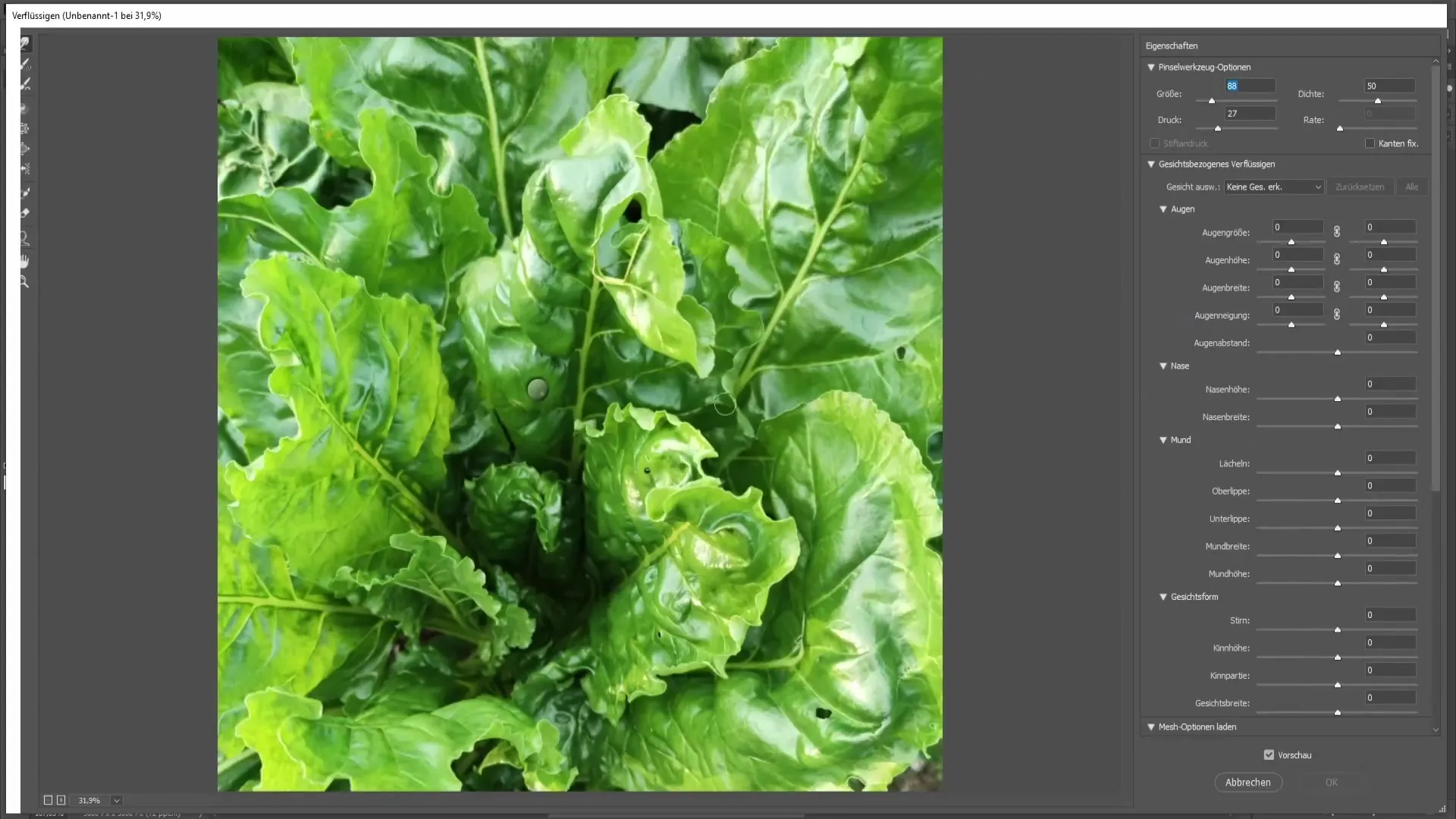
Pentru a îmbunătăți aspectul reflexiei în picătura ta, dă din nou dublu clic pe strălucire și redu opacitatea în această zonă. Aproximativ 50% opacitate este adesea optimă aici. Dacă faci zoom out, vei observa că picătura arată acum mult mai natural și mai puțin artificial.
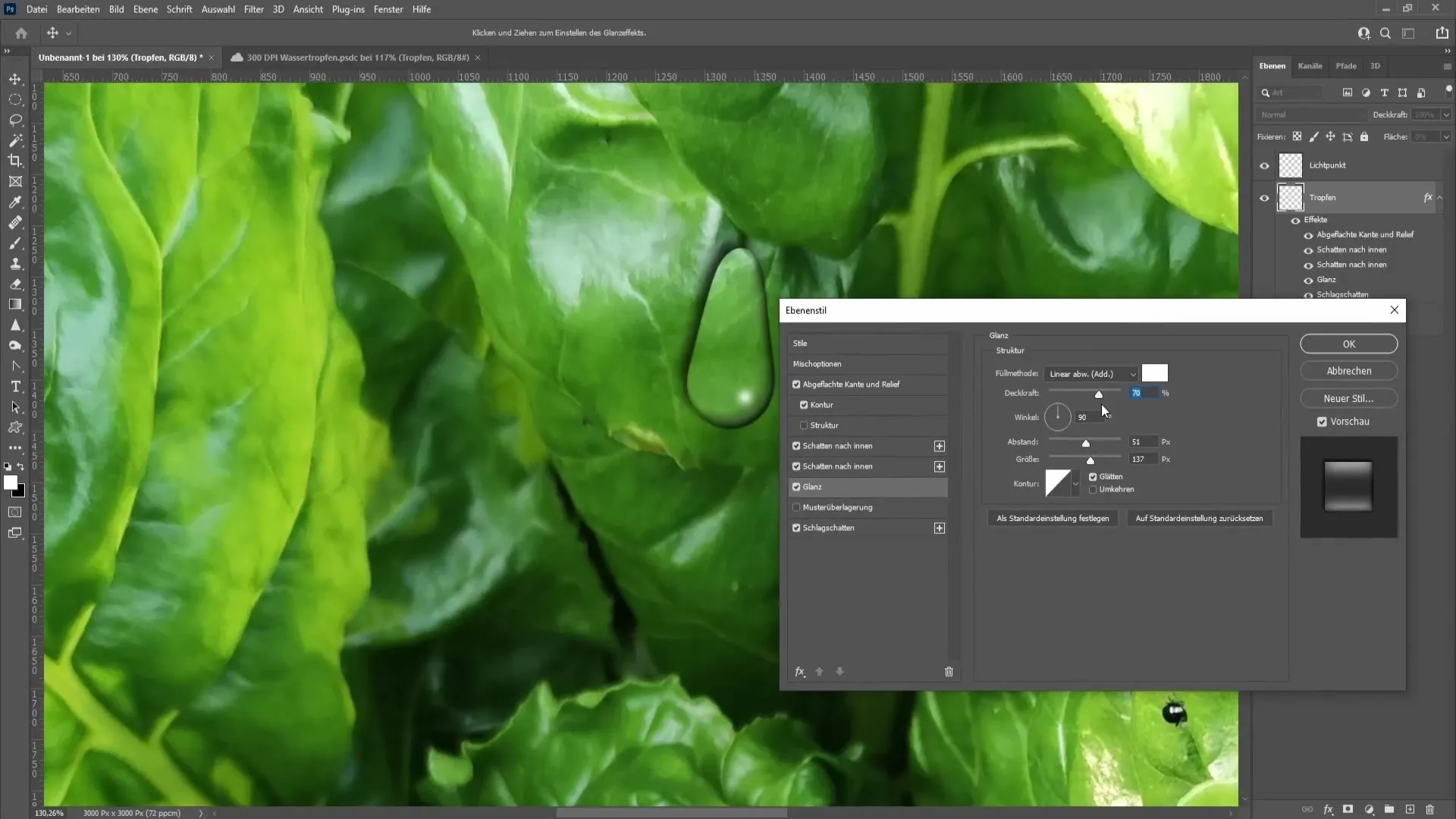
Rezumat
În acest tutorial ai învățat cum să creezi o picătură de apă realistă în Photoshop. De la desenarea cercului până la aplicarea de degradeuri, umbre și efecte de strălucire, precum și ajustarea formei picăturii, ai explorat toți pașii pentru a obține un rezultat naturalistic.

Întrebări frecvente
Cum pot crea un cerc perfect în Photoshop?Menține apăsată tasta Shift în timp ce tragi cu instrumentul elipsei pentru a crea un cerc perfect.
Pot ajusta opacitatea picăturii mele de apă?Da, poți ajusta opacitatea în stilurile de straturi sau direct pe strat.
Ce instrumente am nevoie pentru acest tutorial?Aveți nevoie de instrumentul elipsei, instrumentul de gradient și instrumentul de pensulă.
Cum pot să îmi schimb forma picăturii?Folosiți filtrul "Liquefy" pentru a ajusta forma picăturii după preferințele dvs.
Pot influența reflexia în picătura mea?Da, puteți ajusta opacitatea strălucirii pentru a optimiza reflexia.


